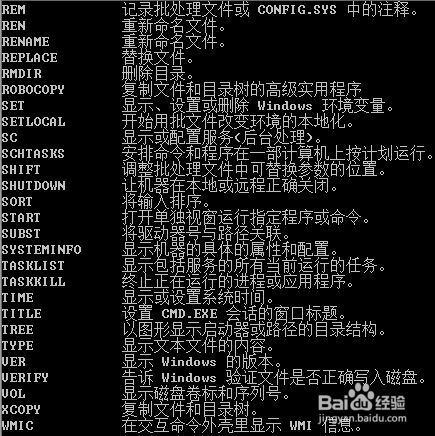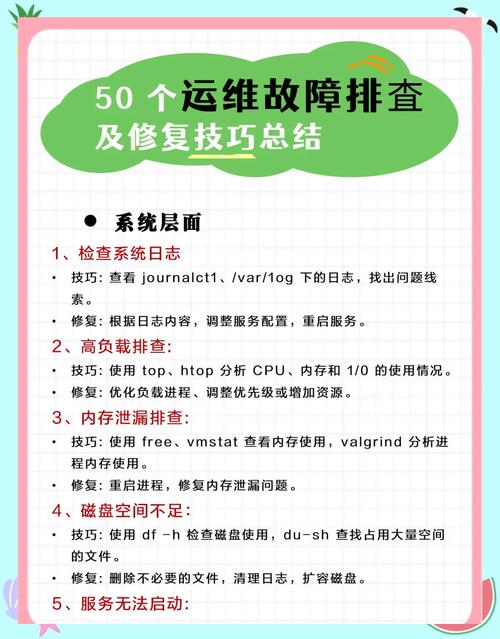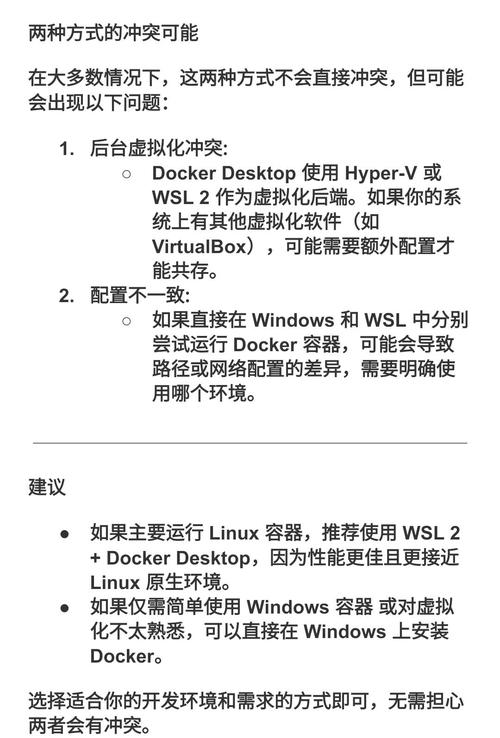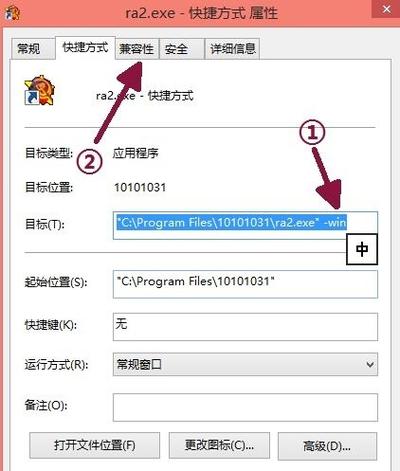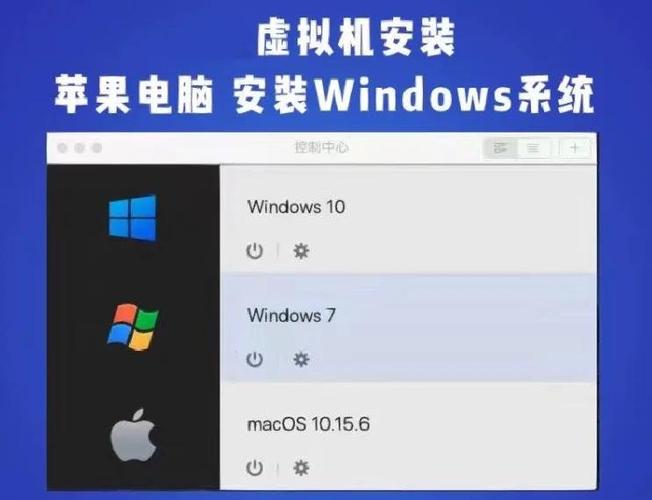电脑故障排查,命令提示符下的高效诊断与修复策略
摘要:本文介绍了电脑故障排查中,如何利用命令提示符进行高效诊断与修复。通过命令提示符,可以检查系统硬件、软件状态,识别潜在问题并进行修复。本文提供了相关命令的使用方法和注意事项,帮助用户快速定位并解决电脑故障,提高系统稳定性和运行效率。
随着信息技术的快速发展,电脑已成为我们日常生活和工作中不可或缺的工具,电脑故障的出现也是不可避免的,在故障排查过程中,命令提示符(Command Prompt)作为一种强大的命令行工具,能够帮助我们快速定位并解决许多问题,本文将介绍如何使用命令提示符排除电脑故障。
(一)命令提示符简介
命令提示符(Command Prompt),也称为CMD,是Windows操作系统中的一个命令行工具,通过命令提示符,用户可以输入各种命令来执行程序、检查系统状态、修改系统设置等,在故障排查过程中,命令提示符可以帮助我们快速获取系统信息、检查硬件状态以及执行一些特定的修复操作。
(二)如何使用命令提示符排除故障
1、系统信息查看
通过命令提示符,我们可以轻松地查看电脑的基本信息,如操作系统版本、硬件配置等,输入“systeminfo”命令可以查看详细的系统信息,帮助我们了解电脑的基本状况。
2、硬件故障检测
命令提示符中提供了许多与硬件相关的命令,可以帮助我们检测硬件故障,使用“diskpart”命令可以检查硬盘的状态,使用“ipconfig”命令可以检查网络配置等,当发现某个硬件存在问题时,我们可以根据具体情况采取相应的修复措施。
3、软件故障排除
对于软件故障,命令提示符同样具有强大的排查能力,通过“sfc /scannow”命令可以检查系统文件的完整性,修复损坏的文件;使用“chkdsk”命令可以检查磁盘的完整性,解决文件系统错误等。
4、网络故障排查
在网络故障排查过程中,命令提示符中的“ping”、“traceroute”等命令能够帮助我们检测网络连接状态、追踪网络路径等,这些命令可以帮助我们快速定位网络问题,并采取相应措施进行修复。
(三)常见故障排除实例
1、磁盘错误排查与修复:通过“chkdsk”命令检查磁盘错误,并使用系统自带的工具进行修复,对于严重的磁盘问题,可能需要备份数据并更换硬盘。
2、系统文件丢失或损坏:使用“sfc /scannow”命令扫描并修复系统文件,对于无法修复的文件,可能需要重新安装系统或恢复系统备份。
3、网络连接问题:通过“ping”命令检测网络连接状态,检查IP地址、DNS设置等,对于复杂的网络问题,可能需要联系网络管理员或ISP解决。
4、注册表错误:使用命令提示符中的“regedit”命令进入注册表编辑器,检查和修复注册表错误,修改注册表需要谨慎操作,避免造成更大的问题。
(四)注意事项
在使用命令提示符排除故障时,需要注意以下几点:
1、操作需谨慎:命令提示符中的操作具有高风险性,一旦操作不当可能导致系统崩溃或数据丢失,在操作过程中需谨慎小心。
2、备份重要数据:在进行系统或硬件修复操作前,务必备份重要数据,以防数据丢失。
3、寻求专业帮助:对于复杂的故障问题,建议寻求专业人士的帮助,避免盲目操作导致问题加重。
本文介绍了如何使用命令提示符排除电脑故障的方法与策略,通过掌握命令提示符的使用技巧,我们可以更加高效地诊断并解决电脑故障,在实际操作过程中,需要注意操作风险并谨慎处理重要数据,希望本文能够帮助读者更好地利用命令提示符解决电脑问题。